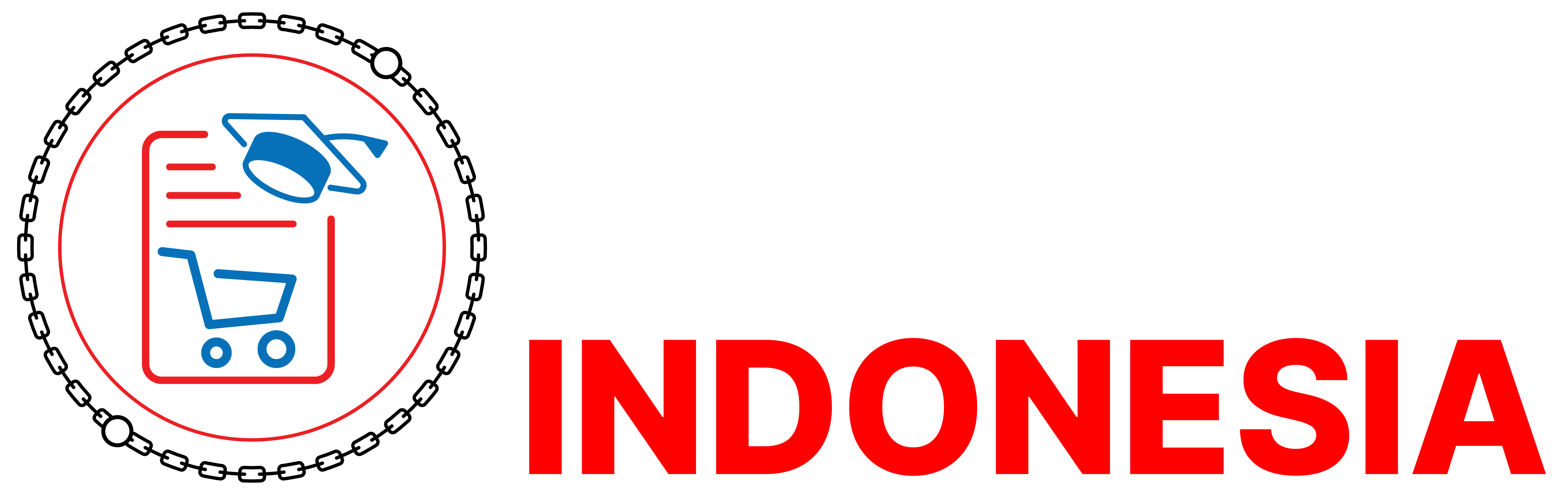Pendahuluan
Evaluasi administrasi merupakan langkah pertama dan paling krusial dalam proses tender pengadaan barang/jasa pemerintah. Meskipun secara teknis evaluasi ini hanya memeriksa kelengkapan dan kesesuaian dokumen, kegagalan pada tahap administrasi akan langsung berujung pada diskualifikasi tanpa diskusi lebih lanjut. Oleh karena itu, memahami seluk-beluk evaluasi administrasi dan menerapkan trik-trik yang tepat akan membantu vendor memastikan lolos seleksi awal. Artikel ini akan mengupas sepuluh trik sukses melewati evaluasi administrasi secara mendetail, dimulai dari persiapan dokumen hingga pengelolaan risiko, dengan fokus pada praktik terbaik yang mudah diimplementasikan.
1. Pahami Checklist Administrasi dari Awal
Syarat administrasi setiap tender biasanya tercantum dalam dokumen pemilihan (DokPim) dan meliputi berbagai lampiran: akta pendirian, NPWP, SIUP, TDP/NIB, laporan keuangan, struktur organisasi, dan dokumen legal lainnya. Tahap ini krusial karena kesalahan atau kelalaian kecil seperti lupa mencantumkan cap basah atau tanggal berkas dapat menyebabkan diskualifikasi langsung tanpa ada kesempatan memperbaiki. Trik pertama adalah memindai seluruh daftar persyaratan administrasi sebelum tenggat pendaftaran, sehingga tim Anda memiliki peta lengkap kelengkapan dokumen sejak hari pertama persiapan.
- Unduh dan Teliti DokPim
- Segera setelah pengumuman tender, unduh seluruh DokPim, termasuk addendum dan lampiran revisi.
- Baca dengan saksama setiap lampiran-nomor pasal, ayat, atau poin spesifik yang mengatur persyaratan administrasi.
- Tandai setiap referensi dokumen (misalnya Pasal 2.1 item f: “SKT Pajak Tahun Terakhir”).
- Buat Replikasi Checklist Panitia
- Di spreadsheet (Excel, Google Sheets), buat kolom: No. Pasal/Item, Persyaratan, Status (Lengkap/Belum), dan Catatan.
- Salin persis deskripsi persyaratan seperti tercantum di DokPim agar tidak ada perbedaan interpretasi.
- Kelompokkan Berdasarkan Tipe Dokumen
- Buat tab atau warna berbeda untuk dokumen Legal (akta, NPWP), Keuangan (laporan audit, SPT), dan Teknis/Organisasi (struktur organisasi, CV personil).
- Dengan pemisahan ini, penanggung jawab dapat fokus pada area spesifik tanpa kebingungan ke mana harus mencari berkas.
- Tetapkan Penanggung Jawab dan Tenggat Internal
- Untuk setiap baris checklist, tentukan siapa yang bertanggung jawab (nama atau inisial) dan tanggal tenggat internal.
- Misalnya: Baris 1 “Akta Pendirian” – Penanggung Jawab: AR, Tenggat: H-7 pendaftaran.
- Monitor dan Update Status secara Berkala
- Adakan rapat singkat (daily stand-up atau weekly review) untuk memeriksa status checklist.
- Segera pindahkan status ke “Lengkap” begitu dokumen diverifikasi dan ditempatkan di folder final.
Dengan menerapkan langkah-langkah di atas, tim administrasi akan memiliki panduan kerja yang jelas dan terstruktur, meminimalkan risiko dokumen terlewat atau kesalahan format pada saat pengumpulan akhir.
2. Siapkan Dokumen Legal secara Terintegrasi
Trik kedua berfokus pada penataan dokumen legal perusahaan agar mudah diakses, di-review, dan diunggah. Menyiapkan dokumen legal secara terintegrasi artinya menciptakan satu sistem penyimpanan terstruktur (fisik maupun digital) yang konsisten, lengkap, dan bebas duplikasi. Berikut langkah-langkah praktis untuk mewujudkannya:
- Buat Folder Utama dan Subfolder Berdasarkan Kategori
- Folder Utama: “Legal_Documents_<Nama_Perusahaan>”.
- Subfolder:
- 01_Akta_Pendirian (termasuk seluruh perubahan/AD/ART)
- 02_NPWP_dan_SKT_Pajak (NPWP, SKT Pajak Tahunan, dokumen bebas tunggakan)
- 03_NIB_SIUP_TDP (NIB/OSS, SIUP, TDP atau Surat Keterangan Domisili)
- 04_Surat_Kinerja_Referensi (surat rekomendasi, kontrak terdahulu, BAST)
- Jika ada dokumen lain (misalnya izin khusus industri, sertifikat ISO), tambahkan subfolder 05_Izin_Sertifikat.
- Penamaan File yang Konsisten
- Format: <Urutan>_<JenisDokumen>_<NamaPerusahaan>_v<NomorVersi>.<ekstensi>
- Contoh: 01_Akta_Pendirian_PT_ABC_v2.pdf, 02_SKT_Pajak_PT_ABC_v1.pdf.
- Nomor urut sesuai urutan di checklist panitia untuk memudahkan pencarian.
- Integrasi Scan dan Foto Dokumen Asli
- Untuk dokumen dengan stempel basah atau tanda tangan manual, siapkan dua versi:
- Scan PDF untuk diunggah (pastikan resolusi minimal 300 dpi).
- Foto berwarna tampilan dokumen asli sebagai bukti fisik (jika diminta verifikasi onsite).
- Simpan foto di subfolder Photos_Originals dalam folder utama, lalu beri nama sesuai versi dokumen (01_Akta_Pendirian_PT_ABC_photo.jpg).
- Untuk dokumen dengan stempel basah atau tanda tangan manual, siapkan dua versi:
- Penggunaan Metadata dan Tagging (Digital)
- Jika menggunakan platform manajemen file (SharePoint, Google Drive), tambahkan tag atau label pada setiap file, misalnya Legal, Tax, Licensing.
- Gunakan fitur komentar atau note di file untuk mencatat tanggal validasi terakhir dan nama reviewer.
- Kontrol Versi dan Akses File
- Untuk mencegah duplikasi, kunci akses folder Final Submission agar hanya reviewer utama yang mengunggah dokumen final.
- Terapkan aturan hanya file vX.0 (misalnya v2.0) yang ditempatkan di folder final.
- Simpan draft (v1.x) di subfolder Drafts terpisah, dan hapus akses umum jika perlu.
- Checklist Verifikasi Dokumen Legal
- Buat sheet khusus dalam spreadsheet utama yang berisi daftar dokumen legal dan kolom: Nama File, Lokasi Folder, Tanggal Scan, Versi, Reviewer, Status Final.
- Reviewer legal memeriksa kesesuaian tanggal dokumen, keaslian stempel, dan kevalidan nomor registrasi (misalnya nomor akta di Kemenkumham).
Dengan struktur penyimpanan dan penamaan file yang terstandarisasi, proses pencarian, verifikasi, dan pengunggahan dokumen legal menjadi cepat dan minim risiko salah file. Ini akan sangat membantu terutama saat tenggat pengumpulan dokumen mendekat atau ketika perlu melakukan revisi cepat akibat addendum.
3. Otomatiskan Validasi Dokumen dengan Template
Validasi dokumen secara manual rentan human error dan memakan waktu. Dengan mengotomatisasi proses ini menggunakan template spreadsheet atau form digital, tim administrasi dapat lebih cepat mengidentifikasi ketidaksesuaian sebelum tahap upload. Berikut langkah-langkah rinci untuk membangun sistem validasi otomatis yang efektif:
- Buat Master Template di Spreadsheet
- Kolom wajib:
- No. Urut: Sesuai urutan di checklist panitia.
- Nama Dokumen: Contoh “01_Akta_Pendirian.pdf”.
- Format File: Dropdown pilihan (PDF, JPEG, JPG, PNG).
- Ukuran File (MB): Angka dengan dua desimal.
- Keterangan Kunci: Kolom teks bebas untuk catatan seperti “Tanggal: 12-01-2025” atau “Cap Basah: Ya”.
- Lokasi File: Link atau path ke folder penyimpanan.
- Hasil Validasi: Kolom yang diisi secara otomatis dengan fungsi formula.
- Catatan Reviewer: Untuk mencatat tindak lanjut jika KO.
- Kolom wajib:
- Gunakan Formula untuk Cek Otomatis
- Format File: Validasi dengan =IF(OR(D2=”PDF”,D2=”JPEG”,D2=”JPG”,D2=”PNG”),”OK”,”KO”).
- Ukuran File: Tandai KO jika > batas (misal 50 MB) menggunakan =IF(E2<=50,”OK”,”KO”).
- Keterangan Kunci: Cek keberadaan kata kunci minimal (tanggal, tanda tangan) dengan =IF(AND(ISNUMBER(SEARCH(“Tanggal”,F2)),ISNUMBER(SEARCH(“Cap Basah”,F2))),”OK”,”KO”).
- Hasil Validasi: Gabungkan beberapa cek: =IF(AND(G2=”OK”,H2=”OK”,I2=”OK”),”OK”,”KO”) G2=hasil Format, H2=hasil Ukuran, I2=hasil Keterangan.
- Terapkan Conditional Formatting
- Beri warna hijau untuk sel Hasil Validasi bertuliskan “OK” dan merah untuk “KO”.
- Gunakan highlight otomatis jika Ukuran File > 50 MB atau format tidak sesuai.
- Form Otomatisasi dengan Google Forms atau Microsoft Forms
- Buat form input yang mirip kolom master spreadsheet.
- Gunakan add-on/script (misal Apps Script di Google) untuk mem-parse respon ke spreadsheet utama dan menjalankan formula otomatis.
- Setiap entri form akan otomatis divalidasi dan hasilnya muncul di tabel terpusat.
- Notifikasi Dini untuk Dokumen KO
- Buat trigger (di Google Apps Script atau Power Automate) untuk mengirim email atau chat (Slack/Teams) ke penanggung jawab jika baris baru terdeteksi hasil “KO”.
- Subjek email: “[URGENT] Validasi Dokumen #<No. Urut> KO”; tubuh email berisi detail dokumen dan catatan reviewer.
- Backup dan Log Otomatis
- Simpan versi history spreadsheet sehingga setiap perubahan dapat dilacak.
- Aktifkan fitur “Komentar” pada sel untuk mencatat revisi, termasuk nama reviewer dan timestamp.
- Review Otomatis Secara Berkala
- Jadwalkan script untuk memeriksa ulang template setiap pagi, memastikan tidak ada dokumen KO tertunda lebih dari 24 jam.
- Pada rapat harian, tampilkan dashboard ringkasan: jumlah dokumen OK vs KO, dokumen tertunda, dan penanggung jawab.
Dengan template otomatis yang dilengkapi formula, highlight visual, dan notifikasi dini, tim administrasi dapat menangkap kesalahan lebih awal, mempercepat perbaikan dokumen, dan memastikan semua persyaratan terpenuhi sebelum tenggat upload.
4. Gunakan Checkpoint Internal dan Review Bersilang
Tidak ada ruang untuk kesalahan dalam evaluasi administrasi-satu dokumen terlewat atau format keliru berarti diskualifikasi. Untuk itu, terapkan mekanisme review bersilang (cross-check) di mana setiap dokumen diperiksa minimal dua kali oleh dua anggota tim berbeda. Berikut langkah-langkah detail:
- Pembagian Peran Jelas
- Admin A (Penyusun Awal): Mengumpulkan dan menyiapkan dokumen sesuai checklist.
- Admin B (Reviewer 1): Melakukan pengecekan awal pada kelengkapan, nama file, format, dan kecocokan isi dokumen.
- Admin C (Reviewer 2): Melakukan verifikasi lanjutan pada detail kunci-tanggal, nomor registrasi, stempel basah, dan tanda tangan.
- Jika tim kecil, peran Reviewer 1 dan Reviewer 2 dapat bergantian, namun jangan pernah digabungkan di satu orang.
- Template Checkpoint dengan Kolom Audit
- Perluas template validasi dokumen (poin 3) dengan kolom tambahan:
- Reviewer 1 (Inisial & Timestamp)
- Reviewer 2 (Inisial & Timestamp)
- Status Final: OK jika kedua reviewer menyetujui, KO jika ada catatan.
- Contoh header kolom:
No. Dokumen Reviewer 1 Tgl/Waktu Reviewer 2 Tgl/Waktu Status Final Catatan
- Perluas template validasi dokumen (poin 3) dengan kolom tambahan:
- Prosedur Review Bersilang
- Draft Upload: Admin A menaruh dokumen di folder For_Review dengan versi v1.x.
- Reviewer 1: Memeriksa format file, nama, ukuran, dan kelengkapan lampiran. Jika KO, isi catatan detail di kolom “Catatan” dan kirim notifikasi ke Admin A.
- Admin A: Membenahi sesuai catatan Reviewer 1, memperbarui ke versi v1.y, dan kembali menaruh di For_Review.
- Reviewer 2: Fokus pada aspek keaslian (tanda tangan, stempel, kevalidan data seperti nomor akta), lalu tandai final. Jika ada perbedaan interpretasi antara Reviewer 1 dan 2, adakan meeting singkat untuk menyelesaikan.
- Status Final: Jika kedua reviewer menandai OK, Admin A memindahkan file ke folder Final_Submission.
- Penggunaan Alat Kolaborasi
- Manfaatkan platform seperti Microsoft Teams, Slack, atau Google Chat untuk notifikasi real-time:
- Channel khusus “#tender-review”
- Bot notifikasi saat ada KO new entry.
- Simpan template checkpoint di Google Sheets atau SharePoint agar update langsung terlihat semua tim.
- Manfaatkan platform seperti Microsoft Teams, Slack, atau Google Chat untuk notifikasi real-time:
- Checkpoint Antara (Midpoint) dan Final Check
- Midpoint Review: Setengah tenggat waktu persiapan, cek 50% dokumen selesai review. Jika ada backlog > 20%, alokasikan sumber daya tambahan.
- Final Check: H-1 hari tenggat, jalankan skrip otomatis untuk memeriksa semua baris “Status Final”; jika ada KO, langsung rapat darurat.
- Audit Trail dan Dokumentasi
- Simpan riwayat review (versi, reviewer, timestamp) sebagai bukti internal.
- Jika muncul sengketa administrasi, log ini dapat digunakan untuk menunjukkan upaya due diligence.
Dengan checkpoint internal dan review bersilang yang terstruktur, tim Anda mampu menangkap kesalahan sekecil apa pun, memperbaiki secara cepat, dan memastikan hanya dokumen final sempurna yang diunggah.
5. Kelola Versi Dokumen dengan Rapi
Mengelola versi dokumen secara sistematis dapat mencegah kesalahan fatal akibat mengunggah versi lama atau draft. Berikut langkah-langkah detail untuk menerapkan manajemen versi dokumen yang efektif:
- Standarisasi Skema Penamaan Versi
- Gunakan format v<Major>.<Minor>, di mana:
- Major meningkat saat ada perubahan besar (perubahan isi, penambahan dokumen baru).
- Minor meningkat untuk revisi kecil (perbaikan tanggal, tanda tangan, cap basah).
- Contoh:
- v1.0: Dokumen awal berdasarkan checklist.
- v1.1: Perbaikan minor (tanggal diperbarui).
- v2.0: Final ready-to-submit setelah semua review.
- Gunakan format v<Major>.<Minor>, di mana:
- Folder Khusus untuk Draft dan Final
- Drafts Folder: Menyimpan semua file versi v<Major>.<Minor> < 2.0.
- Final Submission: Hanya file versi vX.0 (misal v2.0, v3.0) yang telah lolos review semua reviewer.
- Atur hak akses: hanya manajer tender atau reviewer utama yang dapat memindahkan file dari Drafts ke Final Submission.
- Metadata Versi di Nama File dan Properti File
- Tambahkan versi di nama file: 03_BoQ_PT_ABC_v1.1.pdf.
- Cantumkan juga versi di properti file (Document Title) dalam metadata PDF agar terlihat saat preview.
- Gunakan Alat Manajemen Versi Otomatis
- Jika menggunakan Google Drive atau SharePoint, aktifkan fitur Version History untuk melacak perubahan.
- Atur agar setiap upload baru otomatis membuat versi baru, memudahkan roll-back jika diperlukan.
- Template Spreadsheet untuk Tracking Versi
- Tambahkan kolom Versi Terakhir di template validasi dokumen:
No. Dokumen Versi Terakhir Pengunggah Tanggal Upload Status Review - Update baris ini setiap kali file diperbarui dan diunggah.
- Tambahkan kolom Versi Terakhir di template validasi dokumen:
- Prosedur Pergantian Versi
- Inisiasi Revisi: Reviewer memberi catatan revision request di kolom Catatan template.
- Pembaruan File: Admin A menduplikasi file lama, memberi nama versi berikutnya, lalu memperbaiki sesuai instruksi.
- Upload Draft: Letakkan di folder Drafts dan update status di spreadsheet.
- Review Ulang: Reviewer 1 dan 2 melakukan review bersilang pada versi baru.
- Migrasi Final: Setelah OK, pindahkan ke Final Submission dan tandai status di spreadsheet.
- Locking dan Kontrol Akses
- Pada folder Final Submission, aktifkan penguncian file (file locking) sehingga hanya satu user yang bisa mengganti file pada satu waktu.
- Untuk platform lokal, gunakan software manajemen dokumen dengan kontrol locking (misalnya Nextcloud atau corporate DMS).
- Backup dan Arsip Versi Lama
- Setelah tender selesai, arsip semua versi ke dalam satu folder terpisah (Archive_<TenderName>).
- Buat catatan ringkas pada spreadsheet: alasan revisi dan reviewer yang menandatangani final.
Dengan manajemen versi yang terstruktur dan terdokumentasi baik, risiko mengunggah file yang salah dapat diminimalkan. Tim Anda akan selalu tahu dokumen mana yang valid untuk submission, memudahkan koordinasi, dan meningkatkan akurasi pada saat deadline.
6. Perhatikan Batas Maksimal Ukuran dan Format File
Sistem LPSE dan platform e-procurement lainnya menerapkan batasan teknis untuk memastikan performa server dan kemudahan review dokumen. Biasanya, batas ukuran per dokumen berkisar antara 50-100 MB, dengan format dokumen yang diutamakan PDF/A untuk keperluan arsip jangka panjang. Berikut trik dan langkah praktis untuk memastikan file Anda lolos cek teknis:
- Identifikasi Batasan Sistem
- Periksa dokumen pengumuman tender atau petunjuk teknis LPSE untuk mengetahui batas maksimal ukuran dan format file.
- Catat setiap batasan (misal: maksimal 75 MB per file, format wajib PDF/A, maksimal 10 lampiran per paket).
- Optimasi Gambar dan Scan Dokumen
- Saat memindai dokumen, atur resolusi di 300 dpi agar teks dan tanda tangan terlihat jelas namun tidak membuat file terlalu besar.
- Gunakan mode grayscale jika dokumen hanya berisi teks dan stempel, untuk mengurangi ukuran.
- Jika ada gambar atau grafik berwarna penting, kompres dengan tool seperti TinyPNG atau aplikasi offline (misalnya ImageOptim) sebelum memasukkan ke dalam file PDF.
- Gunakan PDF Optimizer dan Konversi ke PDF/A
- Manfaatkan aplikasi seperti Adobe Acrobat Pro, Ghostscript, atau LibreOffice untuk mengonversi PDF standar ke PDF/A.
- Atur opsi optimasi: remove metadata berlebih, embed font minimal, flatten transparansi.
- Cek kepatuhan PDF/A dengan validator PDF/A (bisa menggunakan PDFTron atau plugin PDF/A Validator).
- Pemisahan Dokumen Besar
- Jika ada dokumen berukuran besar (misalnya laporan keuangan > 100 MB), pertimbangkan memecahnya dalam beberapa bagian sesuai guideline panitia.
- Buat Daftar Isi ringkas yang menjelaskan konten setiap bagian (contoh: Laporan Keuangan v1 per kuartal, v2 ringkasan tahun).
- Pastikan setiap bagian diberi nama urut (misal: LaporanKeu_Q1_v1.0.pdf, LaporanKeu_Q2_v1.0.pdf).
- Uji Coba Upload di Sistem Latihan
- Banyak LPSE menyediakan mode demo atau latihan unggah. Manfaatkan untuk menguji file Anda.
- Cek notifikasi: apakah muncul pesan “Upload Sukses” atau muncul peringatan terkait format/ukuran.
- Jika file gagal, catat pesan error dan lakukan perbaikan segera.
- Pre-Flight Checklist Otomatis
- Tambahkan kolom di template validasi (poin 3) untuk Ukuran File dan Format Wajib.
- Gunakan macro atau script sederhana (misal PowerShell, Bash) untuk memeriksa ukuran file batch sebelum upload.
# Contoh Bash untuk cek ukuran
for file in *.pdf; do
size=$(stat -c%s “$file”)
echo “$file: $((size/1024/1024)) MB”
done - Tandai file > batas maksimal agar bisa segera dikompresi ulang.
- Buffer Waktu untuk Revisi Teknis
- Lakukan validasi format dan ukuran minimal 3 hari sebelum tenggat upload.
- Sisakan waktu 1-2 hari untuk mengulangi proses optimasi jika masih ada dokumen yang melebihi batas.
- Dokumentasikan Proses Optimasi
- Simpan skrip, pengaturan aplikasi, dan setting resolusi di folder Optimization_Logs.
- Catat langkah-langkah yang berhasil di file README_Optimization.txt sehingga dapat digunakan kembali pada tender berikutnya.
Dengan memperhatikan dan mengelola batas maksimal ukuran serta format file dengan cermat-mulai dari optimasi scan, konversi ke PDF/A, hingga uji coba upload-Anda dapat memastikan dokumen administrasi tidak akan tertolak karena masalah teknis. —
7. Pahami Mekanisme Pengunggahan dan Penarikan (Submit & Withdrawal)
Upload dokumen penawaran di e-procurement tidak cukup sekali; vendor harus memahami alur submit, status tracking, hingga opsi withdrawal untuk perbaikan. Variasi antar portal LPSE bisa memengaruhi proses, jadi berikut panduan lengkap:
- Mengenali Tahap Submit dan Status Penawaran
- Menu “Penawaran Saya”: Akses dashboard ini untuk melihat daftar paket yang diikuti dan status setiap upload (Misalnya: “Penawaran Siap di-Submit”, “Telah Dikirim”, “Dokumen Lengkap”).
- Status “Dokumen Lengkap” vs “Tidak Lengkap”: Setelah submit, sistem akan secara otomatis memeriksa kelengkapan file administrasi. Jika muncul notifikasi “Tidak Lengkap”, perhatikan detail file yang gagal dan catat alasan.
- Prosedur Submit Dokumen Awal
- Unggah File: Pilih file dari folder Final_Submission, lalu klik “Upload”.
- Konfirmasi Submit: Pastikan muncul pop-up atau layar konfirmasi yang mencantumkan nomor registrasi dan timestamp.
- Download Bukti: Unduh PDF bukti submit yang berisi detail paket, tanggal, dan waktu submit.
- Fitur Withdrawal untuk Perbaikan
- Syarat Withdrawal: Cek DokPim atau panduan LPSE untuk mengetahui apakah withdrawal diizinkan; umumnya hanya dapat dilakukan hingga H-1 jam sebelum batas akhir.
- Cara Withdraw: Di menu “Penawaran Saya”, klik tombol “Withdraw” pada paket terkait. Sistem akan menarik kembali semua dokumen, memberi status “Draft”.
- Upload Revisi: Setelah memperbaiki dokumen, ulangi proses submit dengan file yang telah dikoreksi. Nomor registrasi akan berubah-catat yang terbaru.
- Monitoring Realtime dan Notifikasi
- Email/Popup: Aktifkan notifikasi LPSE agar Anda mendapat email atau pop-up ketika status berubah (misal: dari “Draft” ke “Dikirim”).
- Catatan Internal: Update template status di spreadsheet validasi dengan versi file terbaru dan nomor registrasi resubmit.
- Penanganan Error dan Kendala Teknis
- Cek Log Error: Jika muncul pesan error (contoh: “File Corrupt”, “Timeout”), screenshot pesan tersebut.
- Hubungi Helpdesk LPSE: Segera kontak helpdesk melalui fitur tiket atau email resmi, sertakan screenshot dan detail nomor paket.
- Backup Ujung Waktu: Selalu siapkan minimal dua koneksi internet (Wi-Fi kantor dan mobile hotspot) untuk mengantisipasi gangguan jaringan.
- Jadwal dan Batas Waktu Withdrawal
- Penetapan Batas: LPSE biasanya menetapkan batas withdrawal 1-3 jam sebelum penutupan. Pastikan jadwal internal Anda mencerminkan batas ini.
- Peringatan Otomatis: Setel alarm atau reminder di kalender digital untuk H-2 jam dan H-1 jam sebelum deadline withdrawal.
- Uji Coba Simulasi Submit & Withdrawal
- Mode Latihan: Jika portal menyediakan fitur demo, jalankan simulasi submit dan withdrawal untuk mengenali flow.
- Catat Waktu Proses: Ukur berapa lama proses upload dan withdrawal memakan waktu, agar dapat dimasukkan dalam timeline persiapan.
Dengan menguasai mekanisme submit dan withdrawal, vendor dapat melakukan revisi hingga saat terakhir tanpa risiko kehilangan kesempatan. Kombinasikan pemahaman teknis dengan manajemen waktu yang terencana untuk memastikan penawaran selalu up-to-date dan lengkap.
8. Siapkan Bukti Pengiriman dan Simpan Log Aktivitas
Mempersiapkan bukti pengiriman dan mencatat log aktivitas secara sistematis merupakan langkah krusial untuk mengantisipasi sengketa atau klaim kelalaian administrasi. Berikut trik dan langkah detail untuk memastikan Anda memiliki rekam jejak lengkap:
- Tangkap Bukti Konfirmasi Otomatis
- Setelah klik “Submit”, segera buat screenshot halaman konfirmasi yang menampilkan:
- Nama paket tender
- Nomor registrasi penawaran
- Tanggal dan jam (timestamp)
- Gunakan tool screenshot yang mencatat metadata waktu (misalnya Snagit atau Lightshot).
- Setelah klik “Submit”, segera buat screenshot halaman konfirmasi yang menampilkan:
- Download dan Arsipkan Bukti PDF
- Unduh PDF Bukti Submit yang disediakan LPSE, biasanya berisi ringkasan paket, nomor registrasi, dan status penawaran.
- Simpan file PDF ini di subfolder khusus:
- Logs/Submission_Proofs/<TenderName>/
- Beri nama file dengan format Proof_<TenderName>_<NomorRegistrasi>_<Tanggal>.pdf.
- Catat Detail ke Template Master
- Tambahkan kolom berikut pada spreadsheet validasi dokumen:
No. Paket Tender Nomor Registrasi Tanggal/Waktu Submit Nama File Bukti Lokasi File Catatan - Update baris khusus setelah submit untuk memudahkan tracking.
- Tambahkan kolom berikut pada spreadsheet validasi dokumen:
- Log Aktivitas Komunikasi Teknis
- Simpan log chat atau email dengan helpdesk LPSE jika Anda melakukan pengaduan atau mengkonfirmasi keluhan masalah teknis (error upload, batas waktu tidak sesuai, dsb).
- Arsipkan seluruh korespondensi dalam folder:
- Logs/Helpdesk_Communication/<TenderName>/
- Catat tanggal, waktu, nama petugas, dan nomor tiket jika ada.
- Otomatisasi Logging dengan Script
- Jika memungkinkan, gunakan script sederhana (Python, PowerShell) untuk membaca metadata file bukti submit dan menulis ke spreadsheet master secara otomatis.
- Contoh Python snippet:
import os
import csv
from datetime import datetimeproof_folder = ‘Logs/Submission_Proofs’
with open(‘submission_log.csv’, ‘a’, newline=”) as csvfile:
writer = csv.writer(csvfile)
for file in os.listdir(proof_folder):
if file.endswith(‘.pdf’):
parts = file.split(‘_’)
tender, reg_no, date_str = parts[1], parts[2], parts[3].split(‘.’)[0]
dt = datetime.strptime(date_str, ‘%Y%m%d-%H%M%S’)
writer.writerow([tender, reg_no, dt.strftime(‘%Y-%m-%d %H:%M:%S’),
- Backup dan Versi Log
- Simpan salinan backup folder Logs setiap minggu ke storage terpisah atau cloud.
- Gunakan versioning untuk file log (misal submission_log_v1.csv, submission_log_v2.csv) agar perubahan dapat dilacak.
- Rapat Tinjauan Bukti
- Lakukan rapat singkat sesudah semua submit selesai untuk memverifikasi keberadaan bukti lengkap.
- Pastikan setiap nomor registrasi terverifikasi oleh dua anggota tim.
Dengan menyiapkan bukti pengiriman dan menyimpan log aktivitas dengan rapi, Anda tidak hanya melindungi diri dari klaim sengketa, tetapi juga membangun kultur ketelitian yang dapat meningkatkan reputasi tim administrasi.
9. Antisipasi Addendum dan Perubahan Syarat
Dalam praktiknya, panitia tender sering kali menerbitkan addendum yang mengubah persyaratan administrasi, baik menambah dokumen baru, memperbarui format, maupun memperpanjang-atau mempersingkat-batas waktu. Gagal menanggapi addendum secara cepat dapat menyebabkan dokumen Anda tidak sesuai dengan persyaratan terbaru. Berikut strategi antisipasi:
- Penanggung Jawab Monitoring Addendum
- Tunjuk satu personel sebagai Addendum Officer untuk memantau portal LPSE dan email resmi panitia setiap 1-2 jam sekali.
- Gunakan fitur RSS feed atau email alert dari LPSE jika tersedia agar tidak ketinggalan pengumuman.
- Prosedur Kuasi-Darurat (Rapid Response Team)
- Bentuk tim tanggap darurat yang terdiri dari perwakilan admin, teknis, dan legal.
- Setiap kali addendum terbit, adakan briefing 5 menit untuk membahas perubahan dan dampaknya.
- Pembaruan Checklist dan Dokumen
- Segera tandai perubahan pada checklist internal; buat kolom baru “Addendum #” untuk melacak versi dokumen.
- Revisilah template dokumen sesuai addendum (misalnya menambahkan format baru atau lampiran tambahan).
- Validasi Ulang Dokumen
- Jalankan kembali otomatisasi validasi (poin 3) untuk dokumen yang terdampak addendum.
- Pastikan versi baru sudah di-review silang dan dipindahkan ke Final_Submission sebelum batas withdrawal.
- Komunikasi dengan Panitia
- Jika addendum menimbulkan ambiguitas, segera ajukan pertanyaan resmi melalui menu tanya jawab LPSE atau email panitia.
- Simpan bukti tanya jawab sebagai lampiran klarifikasi untuk mencegah sengketa di kemudian hari.
- Manajemen Waktu Khusus Addendum
- Waktu tanggap untuk addendum sebaiknya tidak lebih dari 2 jam setelah pengumuman.
- Alokasikan blok waktu khusus di kalender tim untuk mengerjakan revisi addendum.
10. Evaluasi Pasca-Tender dan Perbaikan Proses
Proses evaluasi administrasi tidak berakhir setelah submit; team perlu melakukan refleksi dan perbaikan berkelanjutan. Berikut tahapan evaluasi pasca-tender:
- Kumpulkan Umpan Balik Internal
- Adakan rapat evaluasi dengan seluruh anggota tim-admin, teknis, legal, dan manajemen proyek.
- Diskusikan kendala terbesar, durasi yang dibutuhkan tiap tahap, dan bagian yang menimbulkan kesalahan.
- Analisis Kegagalan dan Keberhasilan
- Tinjau log status dokumen: dokumen mana yang KO paling sering, dan apa penyebabnya.
- Catat trik atau tool baru yang mempercepat validasi atau mengurangi kesalahan.
- Perbarui SOP dan Template
- Revisi SOP Tender perusahaan berdasarkan hasil evaluasi.
- Perbaiki template spreadsheet, form, dan dokumen legal agar lebih efisien.
- Pelatihan dan Skill Development
- Identifikasi kebutuhan pelatihan: misal penggunaan tools PDF/A, Google Apps Script, atau manajemen versi.
- Jadwalkan workshop internal atau eksternal untuk meningkatkan kapabilitas tim.
- Pemantauan KPI Administrasi
- Tetapkan indikator kinerja utama (KPI) seperti Tingkat Keberhasilan Submit Pertama, Rata-Rata Waktu Review, dan Jumlah Dokumen KO.
- Pantau KPI tiap tender untuk mengukur perbaikan.
- Dokumentasi Lessons Learned
- Buat dokumen “Lessons Learned” dengan format: Masalah, Akar Penyebab, Solusi, Tindak Lanjut.
- Simpan di repositori pengetahuan perusahaan agar dapat diakses oleh tim lain.
Kesimpulan
Melewati evaluasi administrasi dalam tender pemerintah memerlukan persiapan yang rapi, mekanisme kerja yang terstruktur, dan budaya perbaikan berkelanjutan. Mulai dari monitoring addendum, manajemen dokumen, otomasi validasi, hingga evaluasi pasca-tender, setiap langkah harus terukur dan dievaluasi. Dengan menerapkan sepuluh trik di atas, vendor tidak hanya meminimalkan risiko diskualifikasi akibat kesalahan administratif, tetapi juga membangun reputasi profesional yang kuat. Ingat, kesuksesan pada tahap administrasi membuka pintu bagi penilaian teknis dan komersial selanjutnya-sebuah fondasi penting untuk memenangkan proyek pemerintah.